gpedit.msc是大家常用到的一种命令,在运行里输入可以打开本地策略组编辑器,但是有的朋友遇到win10电脑gpedit.msc找不到的情况,那么电脑gpedit.msc找不到怎么办呢?下面我们来介绍win10电脑gpedit.msc找不到解决方法。
win10电脑gpedit.msc找不到怎么办?具体方法如下:
相信有很多朋友遇到过以下问题,那就是在输入gpedit.msc命令以后,系统提示没有找到:
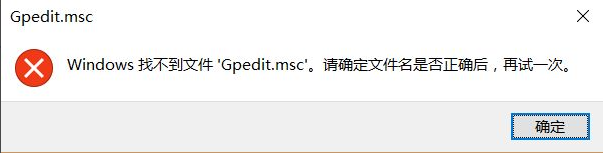
解决方法:
1、按住快捷键WIN+R打开运行窗口,输入"regedit",这样就打开了注册表编辑器;


2、在编辑器左侧依次找到HKEY_CURRENT_USER\Software\Policies\Microsoft\MMC,然后将RestrictToPermittedSnapins 的值设置为 0;
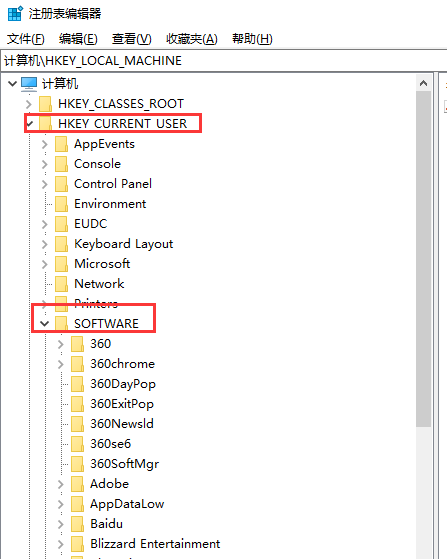

3、有的朋友按照以上方法却找不到MMC,这时我们就要新建一个文本文档了,然后将以下内容复制到记事本Windows Registry Editor Version 5.00
[HKEY_CURRENT_USER\Software\Microsoft\Windows\CurrentVersion\Group Policy Objects\LocalUser\Software\Policies\Microsoft\MMC]
[-HKEY_CURRENT_USER\Software\Microsoft\Windows\CurrentVersion\Group Policy Objects\LocalUser\Software\Policies\Microsoft\MMC\{8FC0B734-A0E1-11D1-A7D3-0000F87571E3}]"Restrict_Run"=dword:00000000
[HKEY_CURRENT_USER\Software\Policies\Microsoft\MMC]
[-HKEY_CURRENT_USER\Software\Policies\Microsoft\MMC\{8FC0B734-A0E1-11D1-A7D3-0000F87571E3}]
"Restrict_Run"=dword:00000000[HKEY_CURRENT_USER\Software\Policies\Microsoft\MMC]"RestrictToPermittedSnapins"=dword:00000000;
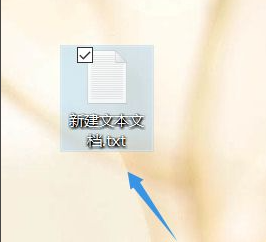
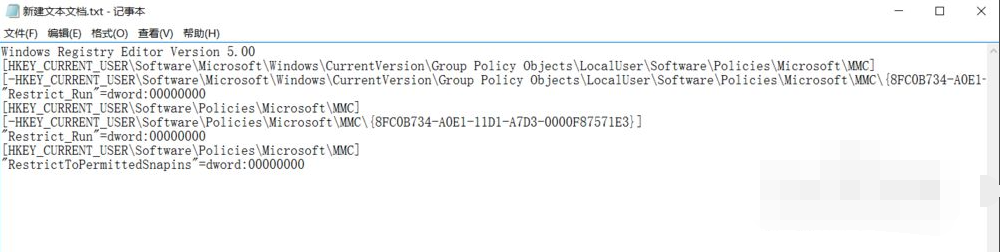
4、复制粘贴以后,将文件后缀名更改为.reg,点击运行以后就可以找到了,重启电脑以后再次输入gpedit.msc命令就可以打开组策略了。
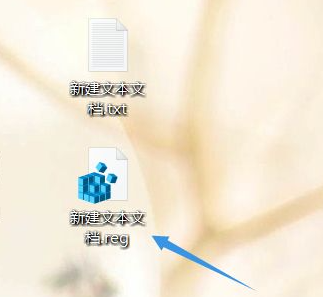
以上就是小编带来的win10电脑gpedit.msc找不到怎么办的全部内容,希望可以提供帮助。